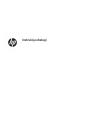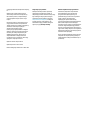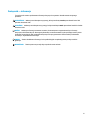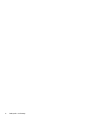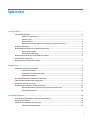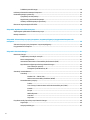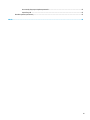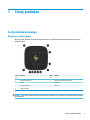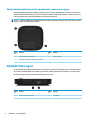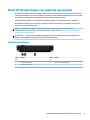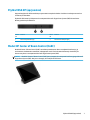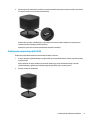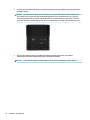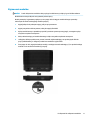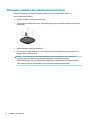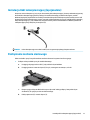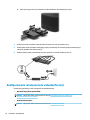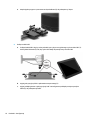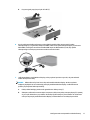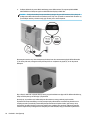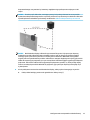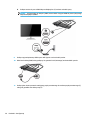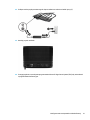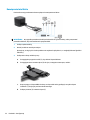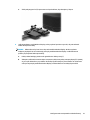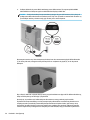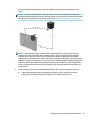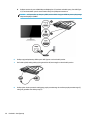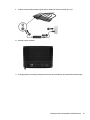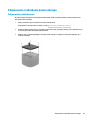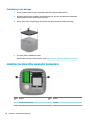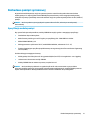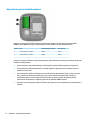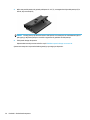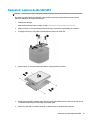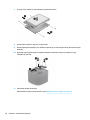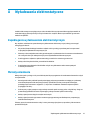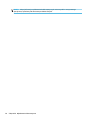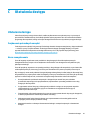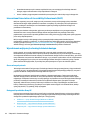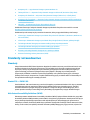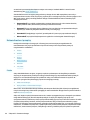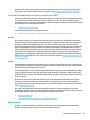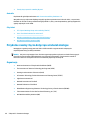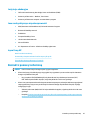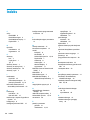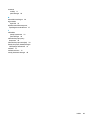HP Elite Slice G2 - Audio Ready with Zoom Rooms instrukcja
- Typ
- instrukcja

Instrukcja obsługi

© Copyright 2018 HP Development Company,
L.P.
Windows jest znakiem towarowym lub
zastrzeżonym znakiem towarowym rmy
Microsoft Corporation, zarejestrowanym
w Stanach Zjednoczonych i/lub w innych
krajach.
Informacje zawarte w niniejszej broszurze
mogą zostać zmienione bez uprzedzenia.
Jedyne gwarancje na produkty i usługi HP są
określone w stosownych wyraźnych
oświadczeniach gwarancyjnych
towarzyszących tym produktom i usługom.
Żadnych z podanych w niniejszej broszurze
informacji nie należy interpretować jako
dodatkowych gwarancji. HP nie ponosi
odpowiedzialności za błędy techniczne
i wydawnicze ani za pominięcia, jakie mogą
wystąpić w niniejszej broszurze.
Wydanie czwarte: listopad 2018
Wydanie pierwsze: marzec 2018
Numer katalogowy dokumentu: L14947-244
Uwagi dotyczące produktu
Niniejsza instrukcja zawiera opis funkcji
występujących w większości modeli. W
zakupionym produkcie niektóre funkcje mogą
być niedostępne. Aby uzyskać dostęp do
najnowszej instrukcji obsługi, przejdź do
http://www.hp.com/support, a następnie
postępuj zgodnie z instrukcjami w celu
znalezienia swojego produktu. Następnie
wybierz pozycję Instrukcje obsługi.
Warunki użytkowania oprogramowania
Instalowanie, kopiowanie lub pobieranie
preinstalowanego na tym komputerze
oprogramowania bądź używanie go w
jakikolwiek inny sposób oznacza wyrażenie
zgody na objęcie zobowiązaniami
wynikającymi z postanowień Umowy
Licencyjnej Użytkownika Oprogramowania HP
(EULA). Jeżeli użytkownik nie akceptuje
warunków licencji, jedynym rozwiązaniem jest
zwrócenie całego nieużywanego produktu
(sprzętu i oprogramowania) do sprzedawcy w
ciągu 14 dni od daty zakupu w celu odzyskania
pełnej kwoty wydanej na jego zakup zgodnie z
zasadami zwrotu pieniędzy.
W celu uzyskania dodatkowych informacji lub
zażądania zwrotu pełnej kwoty wydanej na
zakup komputera należy skontaktować się ze
sprzedawcą.

Podręcznik — informacje
Ten podręcznik zawiera podstawowe informacje dotyczące korzystania i aktualizowania niniejszego
produktu.
OSTRZEŻENIE! Wskazuje na niebezpieczną sytuację, której nieuniknięcie może spowodować śmierć lub
poważne obrażenia ciała.
OSTROŻNIE: Wskazuje na niebezpieczną sytuację, której nieuniknięcie może spowodować małe lub średnie
obrażenia ciała.
WAŻNE: Wskazuje informacje uznawane za ważne, ale niezwiązane z zagrożeniami (np. informacje
dotyczące szkód materialnych). Ostrzega użytkownika, że niezastosowanie się do opisanej procedury może
skutkować utratą danych albo uszkodzeniem sprzętu lub oprogramowania. Zawiera także podstawowe
informacje – objaśnienia lub instrukcje.
UWAGA: Zawiera dodatkowe informacje, które podkreślają lub uzupełniają ważne punkty w tekście
głównym.
WSKAZÓWKA: Zawiera pomocne porady dotyczące ukończenie zadania.
iii

iv Podręcznik — informacje

Spis treści
1 Cechy produktu ............................................................................................................................................. 1
Cechy modułu bazowego ....................................................................................................................................... 1
Elementy w części górnej .................................................................................................................... 1
Elementy z tyłu .................................................................................................................................... 2
Elementy boczne ................................................................................................................................. 3
Umiejscowienie etykiet zgodności z przepisami i z numerem seryjnym ........................................... 4
Moduł HP Video Ingest ........................................................................................................................................... 4
Moduł HP Wireless Display oraz odbiornik (opcjonalnie) ...................................................................................... 5
Moduł Wireless Display ....................................................................................................................... 5
Odbiornik bezprzewodowy ................................................................................................................. 6
Moduł napędu dysków optycznych (ODD) (opcjonalnie) ....................................................................................... 6
Płytka VESA HP (opcjonalna) ................................................................................................................................. 7
Moduł HP Center of Room Control (CoRC) ............................................................................................................. 7
2 Konguracja ................................................................................................................................................. 8
Podłączanie lub odłączanie modułów ................................................................................................................... 8
Podłączanie modułów ......................................................................................................................... 8
Podłączanie opcjonalnej płytki VESA .................................................................................................. 9
Wyjmowanie modułów ...................................................................................................................... 11
Mocowanie produktu do urządzenia montażowego ........................................................................................... 12
Instalacja linki zabezpieczającej (opcjonalnie) ................................................................................................... 13
Podłączanie zasilania sieciowego ....................................................................................................................... 13
Kongurowanie rozwiązania do wideokonferencji ............................................................................................. 14
Rozwiązanie konferencyjne Microsoft Skype Room System (SRS) .................................................. 15
Rozwiązanie Intel Unite ..................................................................................................................... 22
3 Rozbudowa komputera ................................................................................................................................. 28
Cechy komputera ułatwiające rozbudowę i serwisowanie ................................................................................. 28
Ostrzeżenia i przestrogi ....................................................................................................................................... 28
Zdejmowanie i zakładanie panelu dostępu ......................................................................................................... 29
Zdejmowanie panelu dostępu ........................................................................................................... 29
v

Zakładanie panelu dostępu ............................................................................................................... 30
Lokalizacja elementów wewnątrz komputera .................................................................................................... 30
Rozbudowa pamięci systemowej ........................................................................................................................ 31
Specykacja modułu pamięci ............................................................................................................ 31
Wypełnianie gniazd modułów pamięci ............................................................................................. 32
Instalacja modułów pamięci systemowej ......................................................................................... 33
Demontaż i wymiana dysku SSD SATA ................................................................................................................ 35
Załącznik A Wyładowania elektrostatyczne ..................................................................................................... 37
Zapobieganie wyładowaniom elektrostatycznym .............................................................................................. 37
Metody uziemiania .............................................................................................................................................. 37
Załącznik B Zalecenia dotyczące pracy komputera, rutynowa pielęgnacja i przygotowanie komputera do
transportu ..................................................................................................................................................... 39
Zalecenia dotyczące pracy komputera i rutynowa pielęgnacja .......................................................................... 39
Przygotowanie do transportu ............................................................................................................................. 40
Załącznik C Ułatwienia dostępu ....................................................................................................................... 41
Ułatwienia dostępu .............................................................................................................................................. 41
Znajdowanie potrzebnych narzędzi .................................................................................................. 41
Nasze zaangażowanie ....................................................................................................................... 41
International Association of Accessibility Professionals (IAAP) ....................................................... 42
Wyszukiwanie najlepszej technologii ułatwień dostępu .................................................................. 42
Ocena własnych potrzeb ................................................................................................. 42
Dostępność produktów rmy HP .................................................................................... 42
Standardy i ustawodawstwo ............................................................................................................................... 43
Standardy .......................................................................................................................................... 43
Mandat 376 — EN 301 549 ............................................................................................ 43
Web Content Accessibility Guidelines (WCAG) ................................................................ 43
Ustawodawstwo i przepisy ............................................................................................................... 44
Polska .............................................................................................................................. 44
21st Century Communications and Video Accessibility Act (CVAA) ............................... 45
Kanada ............................................................................................................................ 45
Europa ............................................................................................................................. 45
Wielka Brytania ............................................................................................................... 45
Australia .......................................................................................................................... 46
Cały świat ........................................................................................................................ 46
Przydatne zasoby i łącza dotyczące ułatwień dostępu ...................................................................................... 46
Organizacje ........................................................................................................................................ 46
Instytucje edukacyjne ....................................................................................................................... 47
vi

Inne zasoby dotyczące niepełnosprawności .................................................................................... 47
Łącza rmy HP ................................................................................................................................... 47
Kontakt z pomocą techniczną ............................................................................................................................. 47
Indeks ............................................................................................................................................................ 48
vii

viii

1 Cechy produktu
Cechy modułu bazowego
Elementy w części górnej
W górnej części obudowy znajdują się pojemnościowe przyciski dotykowe umożliwiające obsługę rozmów
konferencyjnych.
Eleme
nt
Element Eleme
nt
Element
1 Odebranie/połączenie 5 Odrzucenie/rozłączenie połączenia
2 Wycisz 6 Mikrofony
3 Zmniejsz głośność 7 Głośniki
4 Zwiększ głośność
WAŻNE: Nie należy stawiać żadnych przedmiotów na obudowie ani nie dopuścić do wylania żadnych płynów
na urządzenie.
Cechy modułu bazowego 1

Elementy z tyłu
Eleme
nt
Element Eleme
nt
Element
1 Przycisk zasilania 6 Porty USB (2)
2 Wskaźnik aktywności napędu 7 Złącze Dual-Mode DisplayPort (D++)
3 Złącze zasilania 8 Port HDMI
4 Gniazdo RJ-45 (sieciowe) 9 Gniazdo linki zabezpieczającej
5 Złącze zasilania i port USB Type-C
UWAGA: W przypadku zastosowania systemu
konferencyjnego Microsoft Skype Room System (SRS)
port ten jest przeznaczony dla modułu HP Center of
Room Control (CoRC).
2 Rozdział 1 Cechy produktu

Elementy boczne
Eleme
nt
Element Eleme
nt
Element
1 Port USB Type-C
(element wyłączony fabrycznie, możliwość włączenia z
poziomu systemu BIOS)
UWAGA: Ten port USB Type-C nie zapewnia zasilania
monitora.
2 Gniazdo wyjściowe audio (słuchawkowe)/wejściowe
audio (mikrofonowe) typu combo
Cechy modułu bazowego 3

Umiejscowienie etykiet zgodności z przepisami i z numerem seryjnym
Każdy moduł bazowy posiada unikatowy numer seryjny oraz numer identykacyjny produktu, umieszczone
metodą znakowania laserowego na pokrywie. Kopie tych etykiet znajdują się wewnątrz obudowy. Numery te
należy przygotować przed skontaktowaniem się z pomocą techniczną.
UWAGA: Jeśli do modułu bazowego podłączone są moduły opcjonalne, należy je zdjąć, aby odczytać numer
seryjny i numer identykacyjny produktu.
Eleme
nt
Element Eleme
nt
Element
1 Etykieta zgodności z przepisami 3 Złącze modułów
2 Informacje o zgodności z przepisami i serwisowe
Moduł HP Video Ingest
Do zainstalowania oprogramowania Microsoft Skype Room System (SRS) wymagany jest moduł Video Ingest.
Ten moduł umożliwia podłączenie źródła sygnału wideo, takiego jak komputer przenośny, do systemu SRS.
Moduł Video Ingest nie jest dostępny dla rozwiązania Intel Unite.
Eleme
nt
Element Eleme
nt
Element
1 Gniazdo linki zabezpieczającej 2 Port HDMI-in
4 Rozdział 1 Cechy produktu

Moduł HP Wireless Display oraz odbiornik (opcjonalnie)
Moduł Wireless Display i odbiornik mogą być dołączone do rozwiązania Microsoft Skype Room System (SRS)
lub Intel Unite. Odbiornik można przytwierdzić do monitora, a moduł Wireless Display może przesyłać sygnał
do odbiornika znajdującego się w odległości do 8 m w tym samym pomieszczeniu.
Kabel HDMI i kabel USB Micro-B są dołączone do modułu wyświetlacza bezprzewodowego i odbiornika.
Moduł Wireless Display nie jest dostępny w niektórych krajach. Skontaktuj się z sprzedawcą, aby uzyskać
pomoc dotyczącą konkretnego kraju.
UWAGA: Moduł Wireless Display i odbiornik są powiązane fabrycznie, ale można je ponowne
zsynchronizować w razie potrzeby. Aby uzyskać więcej informacji, zobacz Kongurowanie rozwiązania do
wideokonferencji na stronie 14.
WSKAZÓWKA: W celu uzyskania najlepszej wydajności w torze transmisji pomiędzy modułem Wireless
Display a odbiornikiem nie powinny się znajdować żadne przeszkody.
Moduł Wireless Display
Eleme
nt
Element Eleme
nt
Element
1 Przycisk synchronizacji 3 Gniazdo linki zabezpieczającej
2 Kontrolka synchronizacji
Moduł HP Wireless Display oraz odbiornik (opcjonalnie) 5

Odbiornik bezprzewodowy
Eleme
nt
Element Eleme
nt
Element
1 Port HDMI 5 Przycisk zwalniania płytki VESA
2 Złącze zasilania USB Micro-B 6 Otwór na śrubę w płytce VESA do blokowania przycisku
zwalniającego
3 Kontrolka synchronizacji 7 Odbiornik bezprzewodowy
4 Przycisk synchronizacji 8 Płytka VESA odbiornika bezprzewodowego
Moduł napędu dysków optycznych (ODD) (opcjonalnie)
Opcjonalny moduł ODD (do zakupienia osobno) zapewnia funkcjonalność napędu dysków optycznych. Ilość
dodatkowych modułów napędu optycznego, które można podłączyć zależy od zasilacza i od łącznej ilości
zasilanych modułów.
Moduł napędu dysków optycznych (ODD) rmy HP można zakupić oddzielnie dla rozwiązania Microsoft Skype
Room System (SRS) lub Intel Unite.
Eleme
nt
Element Eleme
nt
Element
1 Tacka napędu optycznego 3 Przycisk wysuwający napędu optycznego
2 Wskaźnik napędu optycznego 4 Otwór wysuwania ręcznego
6 Rozdział 1 Cechy produktu

Płytka VESA HP (opcjonalna)
Opcjonalna płytka HP VESA umożliwia przymocowanie zespołu do biurka. Produktu nie należy montować na
ścianie ani pod biurkiem.
Płytka HP VESA może być dołączona do rozwiązania Microsoft Skype Room System (SRS) lub Intel Unite.
Można ją także kupić oddzielnie.
Eleme
nt
Element Eleme
nt
Element
1 Zatrzask szybkozwalniający 2 Gniazdo linki zabezpieczającej
Moduł HP Center of Room Control (CoRC)
Moduł HP Center of Room Control (CoRC) umożliwia prowadzącemu łatwe zarządzanie konferencją, jej
uruchamianie, dodawania uczestników, udostępnianie treści oraz kończenie konferencji. Moduł ten jest
dostarczany wraz z rozwiązaniem Microsoft Skype Room System (SRS).
UWAGA: Moduł HP Center of Room Control (CoRC) jest wymagany do rozwiązania konferencyjnego Microsoft
Skype Room System (SRS). Nie jest on dostępny do rozwiązania Intel Unite.
Płytka VESA HP (opcjonalna) 7

2 Konguracja
Podłączanie lub odłączanie modułów
Dodatkowe moduły należy przymocować do modułu bazowego w następującej kolejności, od góry do dołu:
● Moduł Video Ingest (wymagany wyłącznie do oprogramowania Microsoft SRS)
● Moduł Wireless Display (opcjonalnie)
● Moduł ODD (opcjonalnie)
● Płytka VESA (opcjonalnie)
Podłączanie modułów
WAŻNE: Przed podłączeniem modułów należy wyłączyć moduł bazowy i odłączyć go od źródła zasilania
prądem przemiennym.
Modułów nie można podłączać ani wymieniać podczas pracy.
1. Wyjmij/odłącz linkę zabezpieczającą, jeśli jest przymocowana.
2. Wyjmij wszystkie nośniki wymienne, takie jak napędy ash USB.
3. Wyłącz moduł bazowy w prawidłowy sposób (z poziomu systemu operacyjnego), a następnie wyłącz
wszystkie urządzenia zewnętrzne.
4. Odłącz kabel zasilający od modułu bazowego i odłącz wszystkie urządzenia zewnętrzne.
5. Jeśli podłączona jest płytka VESA, przesuń zatrzask szybkozwalniający do pozycji odblokowanej i wyjmij
płytkę VESA.
8 Rozdział 2 Konguracja

6. Wyrównaj port do podłączania modułów na spodzie modułu bazowego ze złączem modułu rozszerzenia
w nowym module i mocno dociśnij moduł bazowy.
Powinno być słyszalne ciche kliknięcie, gdy moduły zatrzasną się. Moduł wskakuje na swoje miejsce i
zasłania zatrzask zwalniający modułu powyżej.
Powtarzać czynność do momentu podłączenia wszystkich modułów.
Podłączanie opcjonalnej płytki VESA
Podłączenie płytki VESA umożliwia zamocowanie produktu na biurku.
1. Przesuń zatrzask szybkozwalniający na płytce VESA do pozycji odblokowanej. Umieść połączone moduły
na płytce VESA.
Płytka VESA nie ma złącza modułu rozszerzenia. Upewnij się, że port modułu bazowego, zatrzask
szybkozwalniający i gniazdo linki zabezpieczającej płytki VESA są po tej samej stronie.
2. Dociśnij moduły do płytki VESA.
Podłączanie lub odłączanie modułów 9

3. Przesuń zatrzask szybkozwalniający na spodzie płytki VESA do pozycji zablokowanej, aby zablokować
wszystkie moduły.
WAŻNE: Na płytce VESA znajdują się cztery wypusty. Po poprawnym umieszczeniu konguracji na
płytce VESA i przesunięciu zatrzasku szybkozwalniającego do pozycji zablokowanej cztery wypusty
przymocują płytkę VESA do zespołu. Jeśli płytka VESA nie została prawidłowo ustawiona, nie można
przesunąć zatrzasku szybkozwalniającego do pozycji zablokowanej i moduły nie będą zabezpieczone.
4. Umieść linkę zabezpieczającą w gnieździe linki zabezpieczającej płytki VESA, aby zapobiec
odblokowaniu zatrzasku szybkozwalniającego i oddzieleniu modułów.
UWAGA: Linka zabezpieczająca utrudnia kradzież, ale nie gwarantuje pełnego bezpieczeństwa.
10 Rozdział 2 Konguracja

Wyjmowanie modułów
WAŻNE: Przed odłączeniem modułów należy wyłączyć moduł bazowy i odłączyć go od źródła zasilania.
Modułów nie można podłączać ani wymieniać podczas pracy.
Moduły muszą być wyjmowane pojedynczo, zaczynając od dołu. Wyjęcie modułu dolnego spowoduje
odsłonięcie zatrzasku zwalniającego modułu powyżej.
1. Wyjmij/odłącz linkę zabezpieczającą, jeśli jest przymocowana.
2. Wyjmij wszystkie nośniki wymienne, takie jak napędy ash USB.
3. Wyłącz moduł bazowy w prawidłowy sposób (z poziomu systemu operacyjnego), a następnie wyłącz
wszystkie urządzenia zewnętrzne.
4. Odłącz kabel zasilający od modułu bazowego i odłącz wszystkie urządzenia zewnętrzne.
5. Jeśli płytka VESA jest podłączona, przesuń zatrzask szybkozwalniający na spodzie płytki VESA do
pozycji odblokowanej, a następnie podnieś stos modułów z płytki VESA.
6. Zaczynając od dołu, wyjmij dodatkowe moduły, naciskając zatrzask zwalniający (1) na spodzie każdego
modułu w celu zwolnienia modułu (2) powyżej.
Podłączanie lub odłączanie modułów 11

Mocowanie produktu do urządzenia montażowego
Podłączenie płytki VESA (dostępnej jako opcja) umożliwia zamocowanie produktu na biurku.
W celu zamocowania produktu:
1. Podłącz wszystkie moduły oprócz płytki VESA.
2. Użyj czterech wkrętów dostarczonych z płytką VESA, aby przymocować płytkę VESA do stołu lub innej
powierzchni.
3. Ostrożnie podłącz moduły do płytki VESA.
4. Przesuń zatrzask szybkozwalniający z tyłu płytki VESA do pozycji zablokowanej, aby przymocować
płytkę VESA do modułu powyżej.
UWAGA: Firma HP zdecydowanie zaleca zabezpieczenie zespołu poprzez przymocowanie linki
zabezpieczającej do tylnej części płytki VESA. Uniemożliwi to przesunięcie zatrzasku
szybkozwalniającego do pozycji odblokowanej i zapobiegnie przypadkowemu zwolnieniu modułów.
Linka zabezpieczająca utrudnia kradzież, ale nie gwarantuje pełnego bezpieczeństwa.
12 Rozdział 2 Konguracja
Strona jest ładowana ...
Strona jest ładowana ...
Strona jest ładowana ...
Strona jest ładowana ...
Strona jest ładowana ...
Strona jest ładowana ...
Strona jest ładowana ...
Strona jest ładowana ...
Strona jest ładowana ...
Strona jest ładowana ...
Strona jest ładowana ...
Strona jest ładowana ...
Strona jest ładowana ...
Strona jest ładowana ...
Strona jest ładowana ...
Strona jest ładowana ...
Strona jest ładowana ...
Strona jest ładowana ...
Strona jest ładowana ...
Strona jest ładowana ...
Strona jest ładowana ...
Strona jest ładowana ...
Strona jest ładowana ...
Strona jest ładowana ...
Strona jest ładowana ...
Strona jest ładowana ...
Strona jest ładowana ...
Strona jest ładowana ...
Strona jest ładowana ...
Strona jest ładowana ...
Strona jest ładowana ...
Strona jest ładowana ...
Strona jest ładowana ...
Strona jest ładowana ...
Strona jest ładowana ...
Strona jest ładowana ...
Strona jest ładowana ...
-
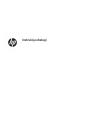 1
1
-
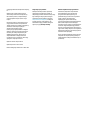 2
2
-
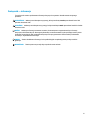 3
3
-
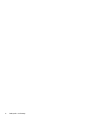 4
4
-
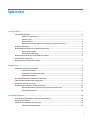 5
5
-
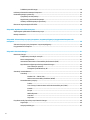 6
6
-
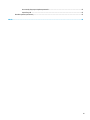 7
7
-
 8
8
-
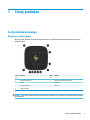 9
9
-
 10
10
-
 11
11
-
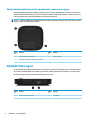 12
12
-
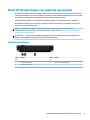 13
13
-
 14
14
-
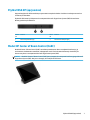 15
15
-
 16
16
-
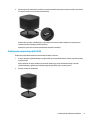 17
17
-
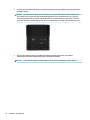 18
18
-
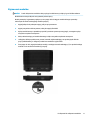 19
19
-
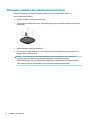 20
20
-
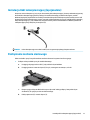 21
21
-
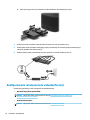 22
22
-
 23
23
-
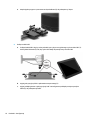 24
24
-
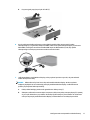 25
25
-
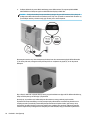 26
26
-
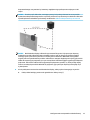 27
27
-
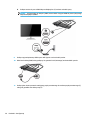 28
28
-
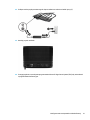 29
29
-
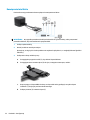 30
30
-
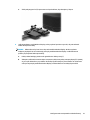 31
31
-
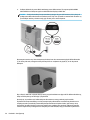 32
32
-
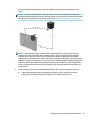 33
33
-
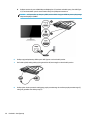 34
34
-
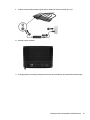 35
35
-
 36
36
-
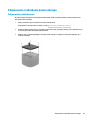 37
37
-
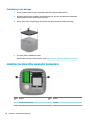 38
38
-
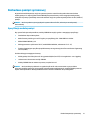 39
39
-
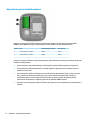 40
40
-
 41
41
-
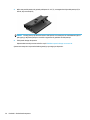 42
42
-
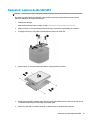 43
43
-
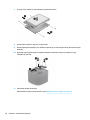 44
44
-
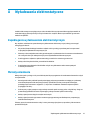 45
45
-
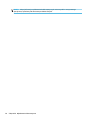 46
46
-
 47
47
-
 48
48
-
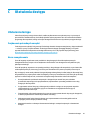 49
49
-
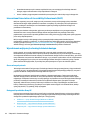 50
50
-
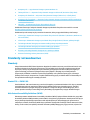 51
51
-
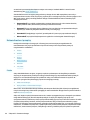 52
52
-
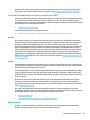 53
53
-
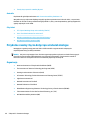 54
54
-
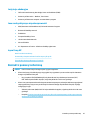 55
55
-
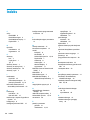 56
56
-
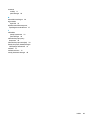 57
57
HP Elite Slice G2 - Audio Ready with Zoom Rooms instrukcja
- Typ
- instrukcja
Powiązane dokumenty
-
HP Elite Slice for Meeting Rooms Instrukcja obsługi
-
HP EliteOne 800 G5 23.8-inch All-in-One Instrukcja obsługi
-
HP Compaq Pro 6300 All-in-One Desktop PC series Instrukcja obsługi
-
HP EliteOne 800 G3 23.8-inch Touch All-in-One PC Instrukcja obsługi
-
HP EliteOne 800 G4 23.8-inch Non-Touch GPU All-in-One PC Instrukcja obsługi
-
HP ProDesk 400 G3 Base Model Desktop Mini PC Instrukcja obsługi
-
HP EliteDesk 800 95W G4 Base Model Desktop Mini PC instrukcja obsługi
-
HP ProOne 400 G4 Base Model 20-inch Non-Touch All-in-One Business PC instrukcja obsługi